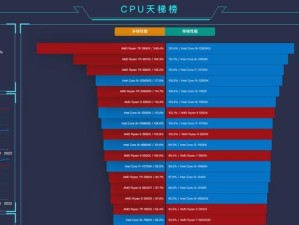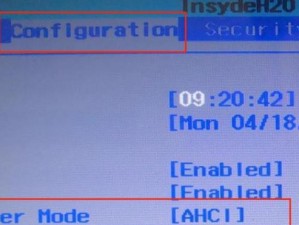在现代科技发展的今天,电脑已经成为人们生活中必不可少的工具。而安装系统是使用电脑的第一步,为了让大家能够更加方便地安装系统,本文将详细介绍如何使用USB安装系统。
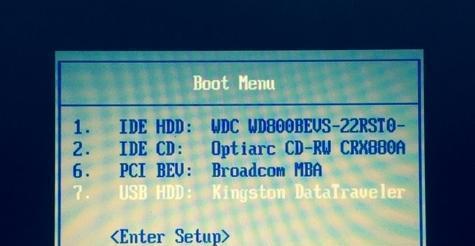
一:准备工作
在开始USB安装系统前,需要准备一台可用的电脑、一个空白的USB闪存盘、以及你想安装的操作系统镜像文件。
二:下载制作启动盘工具
在电脑上下载一个制作启动盘的工具,常用的有Rufus、UltraISO等。安装完成后,打开该工具。
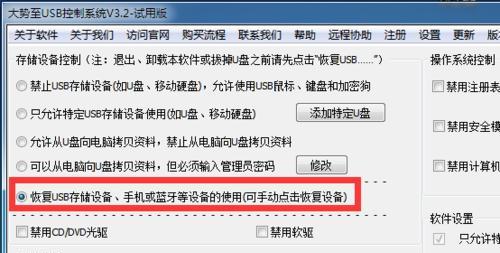
三:插入USB闪存盘
将准备好的空白USB闪存盘插入电脑的USB接口,并确保电脑能够正常识别该设备。
四:选择操作系统镜像文件
在制作启动盘的工具中,选择你想要安装的操作系统镜像文件。注意,镜像文件必须是正确的格式才能被识别。
五:设置启动盘选项
根据自己的需求,设置启动盘选项,如文件系统、分区类型等。这些选项将决定启动盘的格式和功能。

六:开始制作启动盘
点击制作启动盘的按钮后,等待制作过程完成。这个过程可能需要一些时间,请耐心等待。
七:重启电脑并进入BIOS设置
制作完成后,重启电脑,并在开机时按下相应的按键进入BIOS设置界面。不同电脑的进入方式可能略有不同,请根据自己的电脑型号进行设置。
八:调整启动顺序
在BIOS设置界面中,找到启动选项,并将USB闪存盘调整到第一启动顺序。保存设置并退出BIOS。
九:重新启动电脑
保存设置后,重新启动电脑。如果一切顺利,电脑将从USB闪存盘启动。
十:进入系统安装界面
等待电脑从USB闪存盘启动后,会自动进入操作系统的安装界面。根据界面的提示,选择相应的安装选项。
十一:安装系统
根据操作系统安装界面的指示,进行系统安装。这个过程需要一些时间,请耐心等待。
十二:重启电脑
系统安装完成后,电脑会自动重启。此时,可以拔出USB闪存盘,并让电脑正常启动。
十三:系统设置
根据个人需求,对新安装的系统进行一些基本设置,如语言、时区、网络等。
十四:安装必要软件
根据个人需求,安装一些必要的软件和驱动程序,以便电脑正常运行。
十五:系统更新
不要忘记对系统进行更新,以获取最新的功能和安全补丁。
通过本文的教程,相信大家已经掌握了使用USB安装系统的方法。无论是重新安装系统还是给新电脑安装系统,都可以使用这种简便的方式进行操作。记住,在操作过程中一定要小心谨慎,避免对电脑造成损害。希望本文对大家有所帮助!